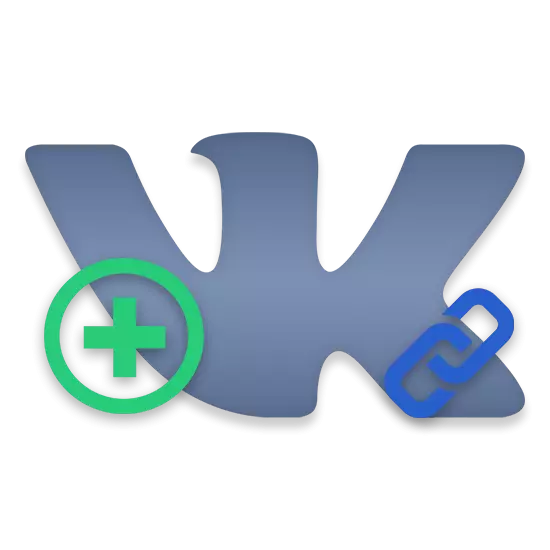
Prekomjerna većina korisnika društvene mreže Vkontakte nekako je naišla na posebnu link "linkove" u raznim zajednicama. Upravo o ovom dijelu funkcionalne ponuđene vlasnicima skupina i javnih stranica, mi ćemo vam reći u ovom članku.
Navedite veze u VK grupi
Navedite URL-ove u Vkontačkoj zajednici mogu bilo koji korisnik s odgovarajućim ovlastima u planu uređivanja grupe. U tom slučaju, svaka dodana veza nije popravljena od strane korisnika koji ga je dodao i ostaje u relevantnom odjeljku prilikom promjene prava sudionika.Također je vrijedno napomenuti da je dodavanje adresa moguća jednako iu zajednici s tipom "Grupe" i na "javnoj stranici".
Prije nastavka na glavne metode važno je spomenuti dodatnu mogućnost društvene mreže Vc, zahvaljujući kojem svaki korisnik može stvoriti hiperveze unutar VK. Možete saznati više o ovom dijelu funkcionalne čitanjem odgovarajućih članaka na našoj web stranici.
Kao što je spomenuto, ova metoda je samo pomoćna iu većini slučajeva neprihvatljiva.
Metoda 2: Dodajte vezu kroz punu verziju stranice
Prije svega, vrijedi napomenuti da, zahvaljujući "linkovima" blok, možete, bez ikakvih vidljivih ograničenja, spomenuti u vašoj zajednici bilo koju drugu skupinu ili čak cijelu stranicu treće strane. Štoviše, za razliku od kontakata za svaku adresu dodijelit će se odgovarajuće slike koje se izravno odnose na navedeni URL.
- Biti na glavnoj stranici javne stranice, na dnu desno, kliknite gumb "Dodaj Link".
- Na stranici koja se otvara na vrhu na desnoj strani, kliknite odgovarajući gumb "Add Link".
- Unesite adresu željene web-lokacije ili bilo koji drugi dio društvene mreže u prikazanom polju.
- Nakon unosa željene URL adrese automatski ćete se postaviti sliku, za promjenu koja je ponekad moguća klikom na samoj slici.
- Ispunite polje koje se nalazi na desnoj strani navedene slike, u skladu s naslovom web-lokacije.
- Kliknite gumb Dodaj da biste postavili vezu na stranicu Zajednice.
- Osim svega, primijetite da za unutarnje veze na mjestu Vkontakte možete dodati kratak opis koji može djelovati, na primjer, naziv posta.
- Biti u odjeljku "Links", gdje ste automatski preusmjereni s glavne stranice, dobivate mogućnost sortiranja svih tih adresa. Da biste to učinili, lebdite miša preko polja s željenim URL-om, stezaljku lijeve tipke miša i povucite je na pravo mjesto.
- Zbog uspješne provedbe recepata, na glavnoj stranici pojavit će se navedene adrese.
- Da biste brzo otišli na odjeljak "Links", koristite potpis "Ed", koji se nalazi na desnoj strani imena bloka.
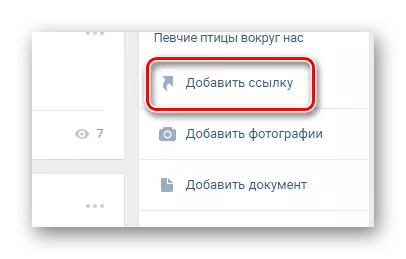
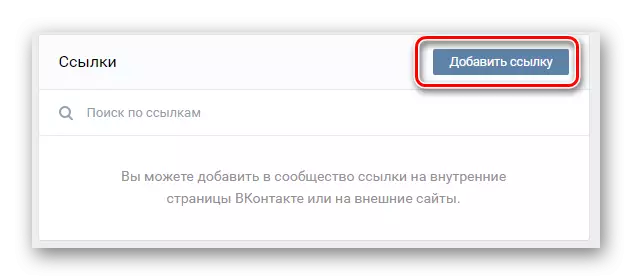
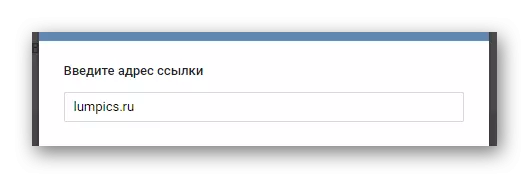
Možete, na primjer, odrediti URL kopiju vaše zajednice na drugi društveni. mreža.

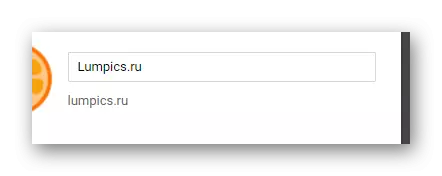
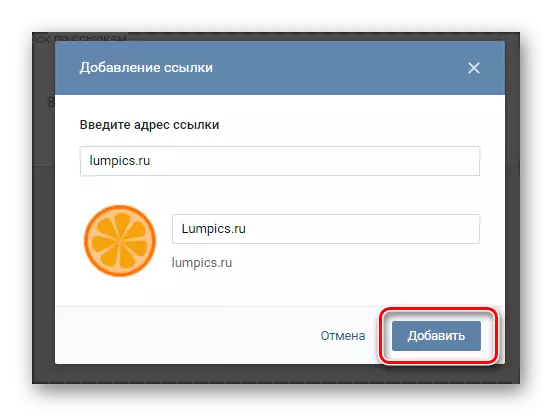
Budite oprezni, jer nakon dodavanja adrese možete uređivati isključivo sliku i naslov!
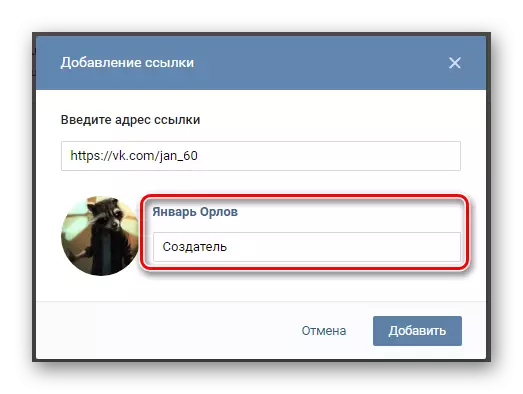
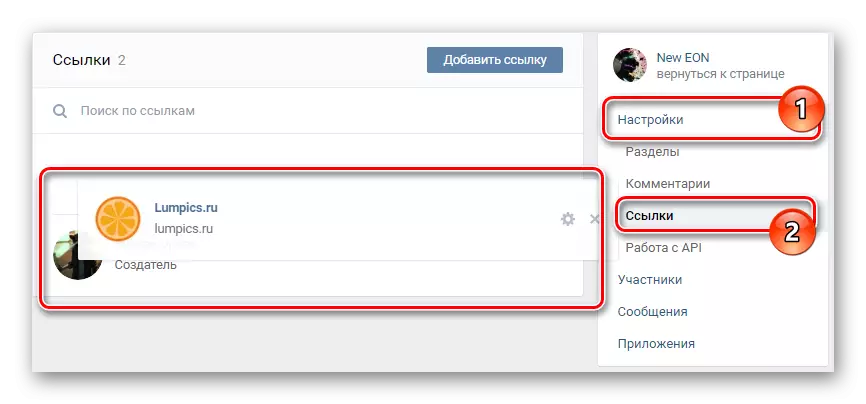
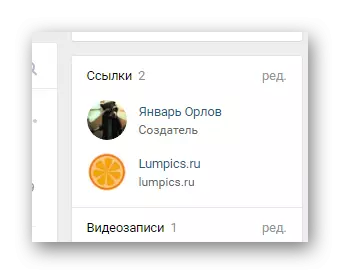
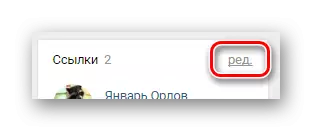
Na ovom procesu dodavanja linkova pomoću pune verzije stranice, možete dovršiti.
Metoda 3: Dodajte vezu putem mobilne aplikacije VK
U usporedbi s prethodno spomenutom metodom, ova metoda je jednostavnija. To je zbog činjenice da mobilna aplikacija vkontakte pruža samo neke mogućnosti iz pune verzije ovog resursa.
- Unesite mobilnu aplikaciju VK i idite na glavnu stranicu zajednice.
- Biti na glavnoj stranici javnosti, kliknite na ikonu zupčanika u gornjem desnom kutu zaslona.
- Pomičite se kroz podneseni popis particija na "link" i kliknite na njega.
- Kliknite na ikonu pomoću plus slike u gornjem desnom kutu stranice.
- Ispunite polja "Adresa" i "Opis" u skladu s vašim zahtjevima.
- Kliknite gumb U redu da biste dodali novu adresu.
- Nakon toga, URL će biti dodan na popis u "linkovi" i na odgovarajući blok na glavnoj stranici Zajednice.
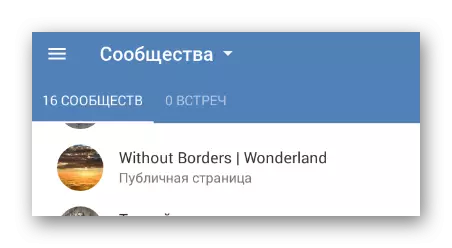
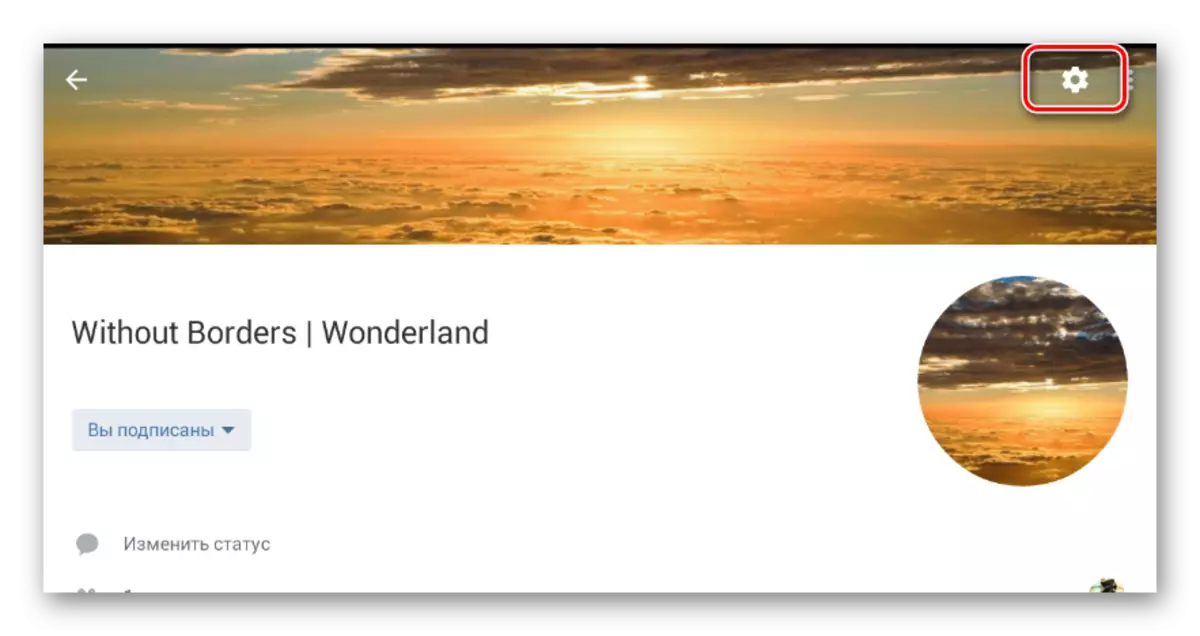
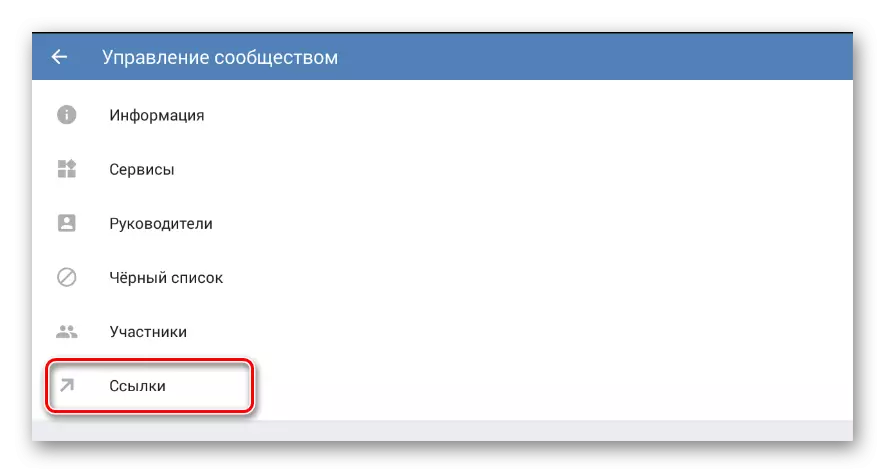
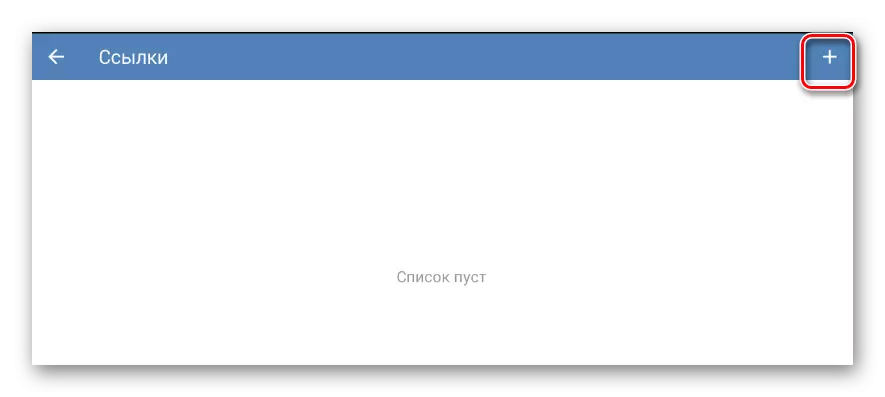
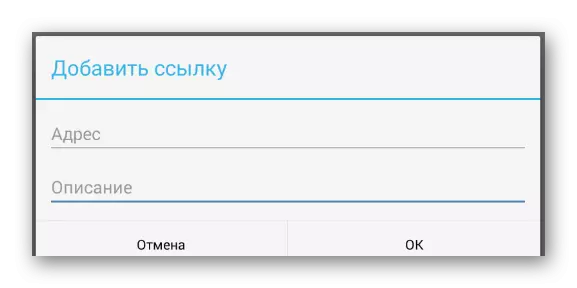
U ovom slučaju, polje "Opis" je isti nego grafikon "Titula" U punoj verziji stranice.
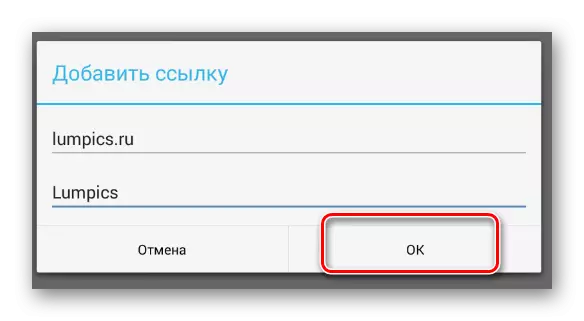
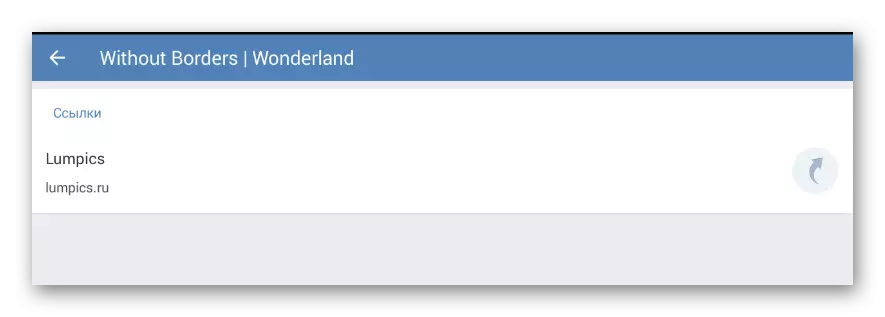
Kao što možete vidjeti, ova metoda blokira mogućnost dodavanja slike, što značajno utječe na vizualnu percepciju. Zahvaljujući ovoj značajci, preporuča se raditi s ovom funkcionalnošću iz pune verzije stranice.
Osim svih gore navedenih metoda za dodavanje URL-ova, preporuča se pažljivo pročitati Wiki-section Vkontakte, koji, uz pravilnu uporabu, također omogućuje dodavanje linkova.
Vidi također:
Kako stvoriti wiki stranicu vk
Kako stvoriti izbornik vk
